Skládání fotek krajiny: Jak na vysoký dynamický rozsah pomocí vrstev

Je efektní mít v záběru slunce a pozorovat na kopcích hru světel a stínů. Jenže tím klademe nereálné nároky na snímač. Časté řešení je nafocení několika různě světlých snímků. Jenže jak je spojit? Automatické HDR metody nefungují vždy, takže pro větší kontrolu nad výsledkem je tu ruční postup, kterým vše můžete dotáhnout k dokonalosti.
V tomto článku ukážu několik triků, které se hodí pro komplikované záběry krajin, kde běžná fotka nestačí. Díky nim je možné si v Zoner Studiu poradit jak s obrovským dynamickým rozsahem scény, tak i s dalšími potenciálními problémy, jako jsou „prasátka“ vzniklá odrazem světla uvnitř objektivu.
Pořízení snímků
Pro získání maximální kvality využijeme tzv. expoziční bracketing, tedy nastavení fotoaparátu, kde se po jednom stisku spouště pořídí několik fotografií o různých světlostech. Většinou volím tři snímky, v extrémních případech pět, ale u některých fotoaparátů lze nastavit i vyšší číslo. V případě nejistoty se vyplatí nafotit snímků víc a pak z nich vybrat na skládání jen některé.
Tuto funkci hledejte v menu, každý přístroj ji má někde jinde. Aby nedošlo k posunu mezi snímky, je výhodné použít stativ a navíc nastavit spoušť se zpožděním několika sekund. Samozřejmostí je focení do RAWu pro získání maxima informací.
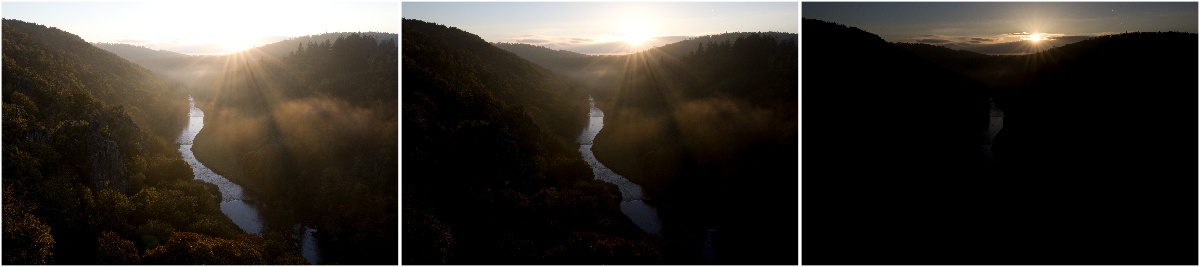
Vzhledem k tomu, že snímky stejně budeme kombinovat, můžeme si už v terénu ulehčit práci a pořídit druhou sérii snímků, tentokrát se zakrytým sluncem – stačí použít prst. Odpadnou tím jeho odlesky na jiných částech snímku.
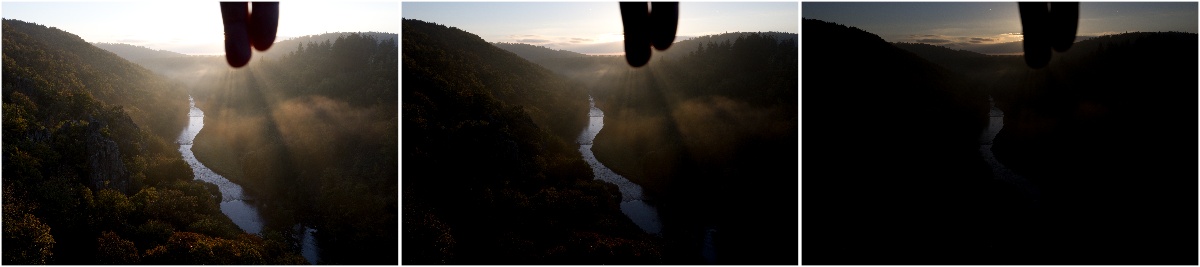
Samozřejmě takto je část fotografie se sluncem nepoužitelná, ale právě tuto oblast překryjeme snímkem z předchozí série. Kdyby něco selhalo a druhá sada záběrů by k první nepasovala (fotoaparát nebo něco jiného se výrazně pohnulo), stačí vycházet jen z první série.
Jen lehké zpracování RAW souborů
Pokud jste zvyklí svoje snímky výrazně měnit, je lepší s většinou úprav počkat až bude skládání snímků hotovo. To znamená, že není třeba nějak radikálně upravovat RAW soubory v modulu Vyvolat. Nejdůležitější je nastavit rozumně vypadající vyvážení bílé (které by také mělo být stejné pro všechny snímky) a případně doladit největší problémy.
Se standardním nastavením může nastat situace, že temné části fotek se slijí v jednolitou černou bez detailů. Ty mohou v editoru chybět, takže nejbezpečnější je u RAW souborů snížit kontrast, třeba na -20. Kontrast se později zase vrátí, takže se neděste pohledu na nudnou fotku.
Pokud se vám navíc stane, jako mě, že i nejsvětlejší snímek je stále v některých částech příliš temný, nezbývá než mu zvýšit expozici.
Celkově tedy při skládání použiji tyto tři obrázky:
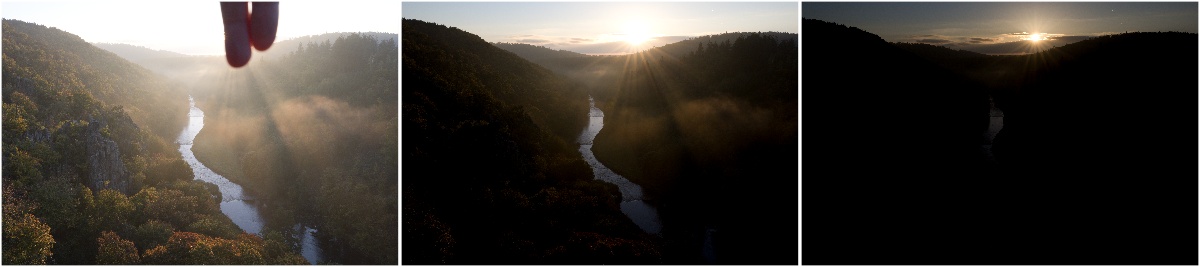
Editor a vrstvy
Následuje práce v modulu Editor. Nejlepší je začít otevřením souboru, který bude použitý pro spodní část výsledného obrázku, téměř vždy je to nejsvětlejší snímek. Do něj si pak pomocí příkazu Vložit ze souboru z menu Upravit vložíme druhou fotku, o stupeň světlejší. Aktuálně by měl panel Vrstvy vpravo vypadat zhruba takto:
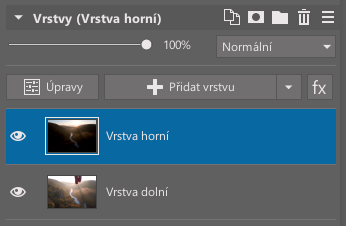
Pokud jsou vrstvy ve špatném pořadí, jejich přetažením myší se situace rychle napraví.
Budeme teď pracovat s horní vrstvou a napřed přidáme masku, která ji kompletně skryje, tedy pravé tlačítko na vrstvu a pak Maska – Skrýt vše. Maska se automaticky vybere (je kolem ní světlý rámeček), takže další operace jako kreslení nebo vyplňování se budou provádět na ní a ne na samotném obrázku.
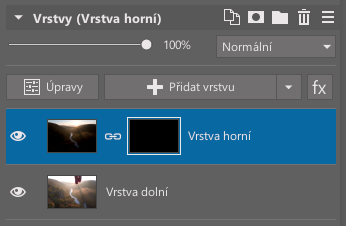
Stačí tedy vybrat Štětec z Kreslicích nástrojů a pomocí něj kreslit bílou barvou tam, kde je potřeba tuto vrstvu zviditelnit – čímž se efektivně ztmavuje obrázek. Nejvhodnější je štětec s velkým Průměrem (klidně 999, ale záleží na rozlišení fotky), nízkou Hustotou (10 % i méně) a možná i Rozestupem kolem 5 %, ať se kreslení urychlí. Jednodušší je kreslit pomocí grafického tabletu, ale myš je také použitelná, protože velká přesnost zde není třeba.
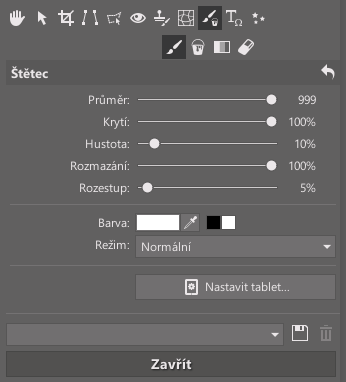
Po nakreslení masky může obrázek vypadat nějak takto:
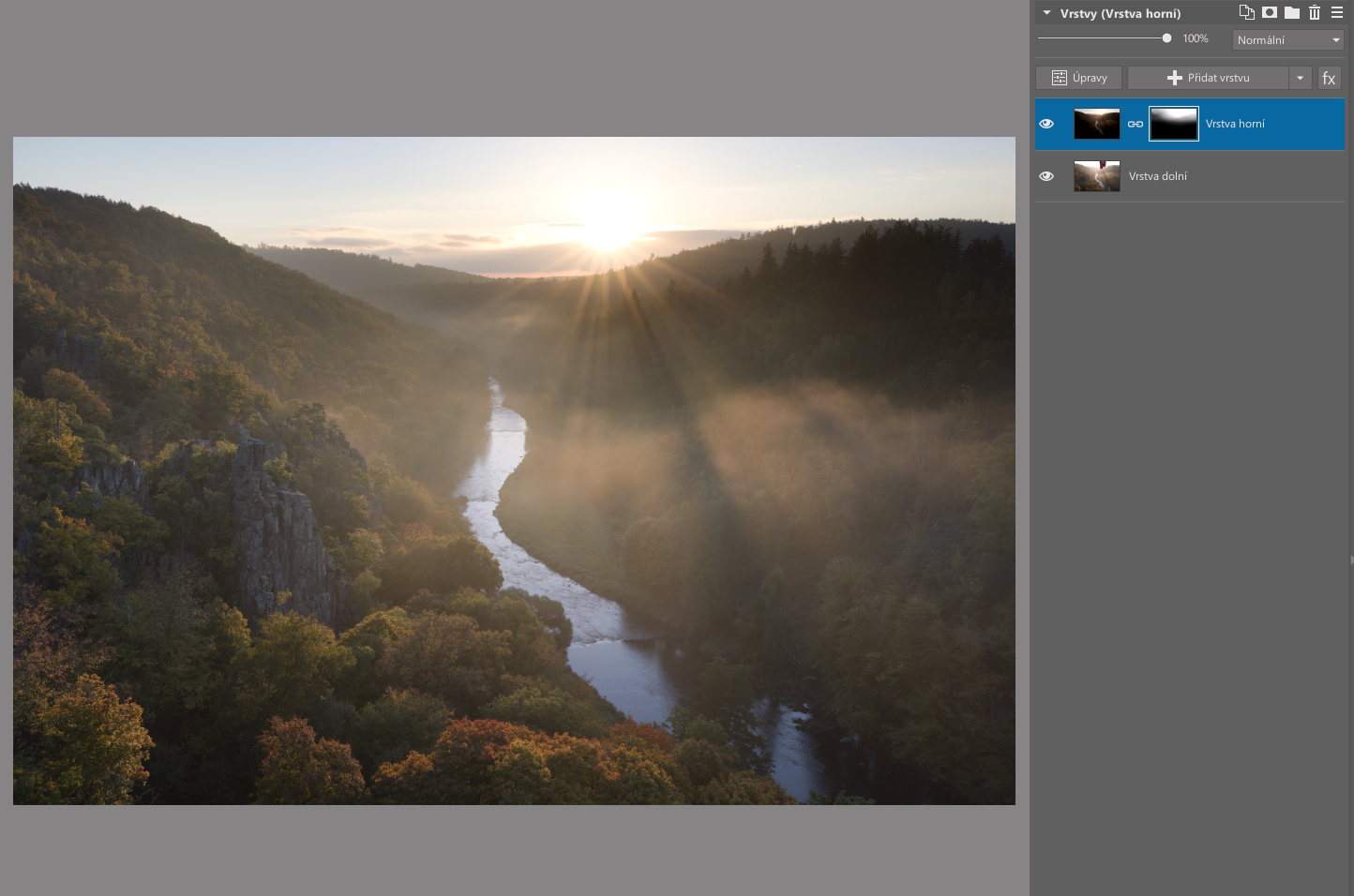
Křivky a skupiny
Někdy je už teď přechod mezi vrstvami velmi slušný, ale jindy ani jemné okraje masky nestačí a spodní vrstva viditelně přechází do zbytečně temné horní.
Jedna z možností je upravit vyšší vrstvu pomocí křivek z menu Vylepšit – Křivky, ale lepší je tuto operaci provést nedestruktivně, aby šlo křivkami hýbat i v budoucnosti.
Namísto křivek z menu nahoře tak obvykle přidávám vrstvu Křivky z menu Přidat vrstvu vpravo.
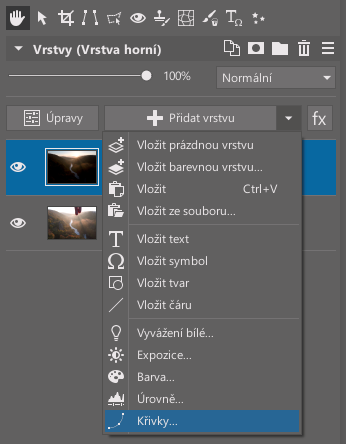
Musíte zajistit, aby byly na správném místě, tedy právě nad upravovanou vrstvou. Jsou-li jinde, opět u nich funguje přetažení myší.
Jenže ouha: Zatím není nic vidět, ale pokud byste křivkami pohnuli (dvojklik na ikonku vrstvy vyvolá okno s jejich nastavením), zjistíte, že upravují nejen střední vrstvu, ale i všechno ostatní, co je pod nimi, což není žádoucí.
Naštěstí je zde elegantní řešení: Vybrat obě vrstvy (Křivky a příslušný obrázek pod nimi), pak pravým tlačítkem vyvolat menu a v něm zvolit Vytvořit skupinu. Kromě seskupení se zatím nic vizuálně nezmění. To je proto, že zatím je skupina jen organizační, ale jinak se s jejími vrstvami pracuje, jako by tam nebyla. Ale to jde změnit vybráním skupiny samotné a ze seznamu vpravo nahoře změnit Režim vrstvy z Beze změny na Normální.
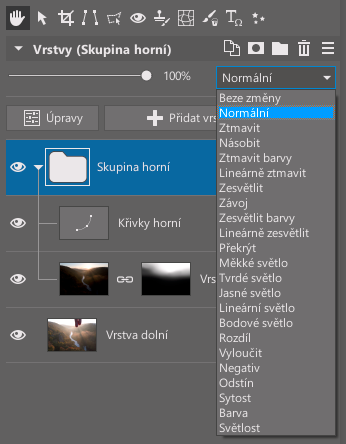
Teď už si program vrstvu nejdříve „připraví stranou“ – jak grafické elementy, tak křivky a případné další vrstvy – a výsledek se vloží na místo. Křivky už tak ovlivňují jen vrstvy ve skupině, které jsou pod nimi.
Drobnou úpravou křivek dosáhnete malého zesvětlení bez přepalů a tím lepšího přechodu mezi vrstvami.
To stejné i pro další vrstvu
Přesně stejným postupem se vloží třetí vrstva obsahující ještě tmavší obrázek, který se použije kolem slunce, kde ani předchozí vrstva nestačila.
Opět tedy vložit vrstvu ze souboru, přiřadit jí masku, štětcem masku nakreslit a případnými křivkami ve skupině doladit. Výsledek může vypadat takto:
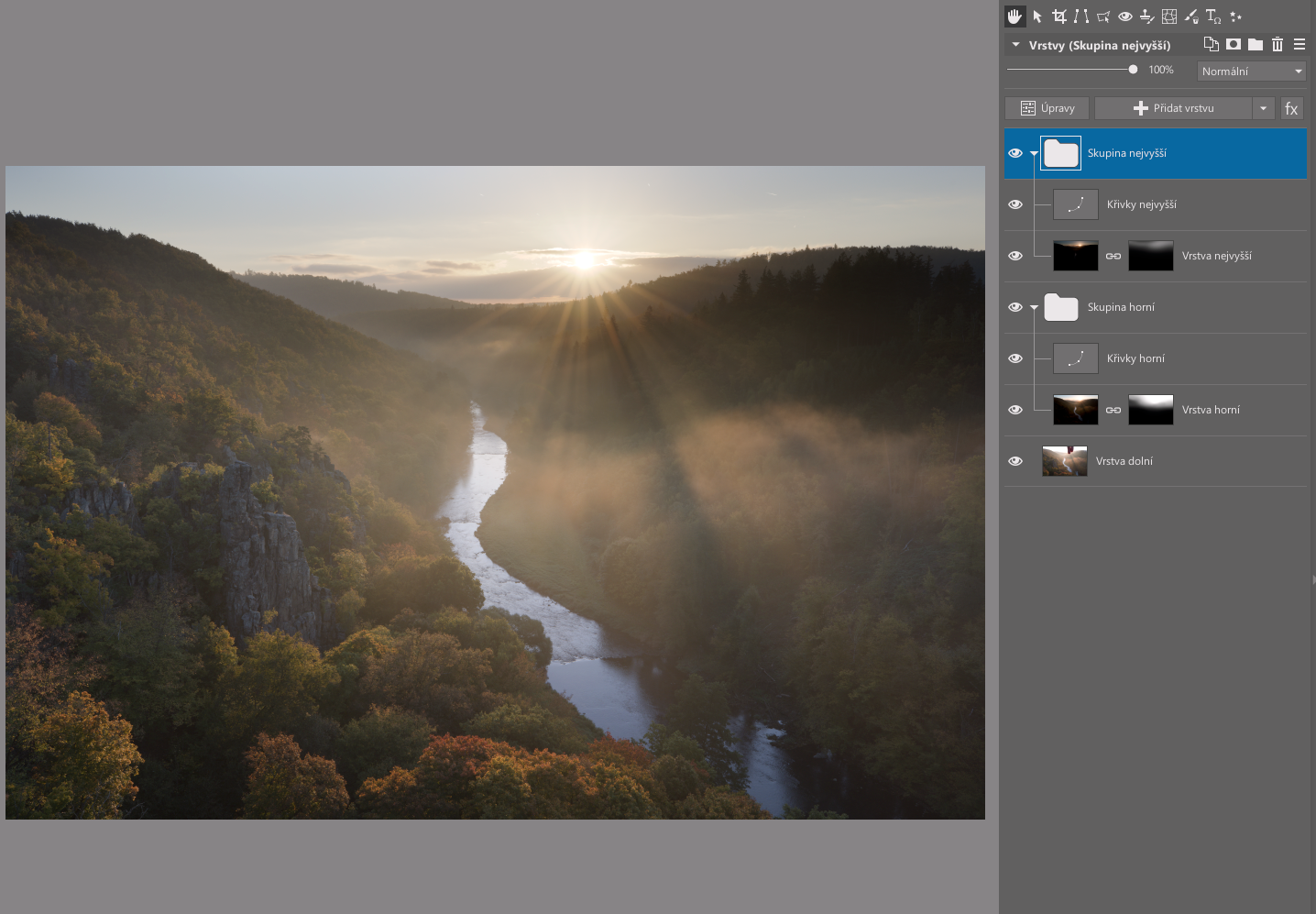
Finální globální efekty
Jakmile máme připravený tento základ s velkým rozsahem světel a stínů v jednom záběru, je čas na finální efekty – ty záleží na chuti každého fotografa. Já zůstávám u křivek ve formě vrstvy, které tentokrát vložím nad všechnu ostatní grafiku a upravím kontrast. Společně s nimi přidám vrstvu pro úpravu barev, pomocí které zvýším Živost, a drobnou úpravu pro vyvážení bílé, protože mně výsledek připadá zbytečně do zelena.
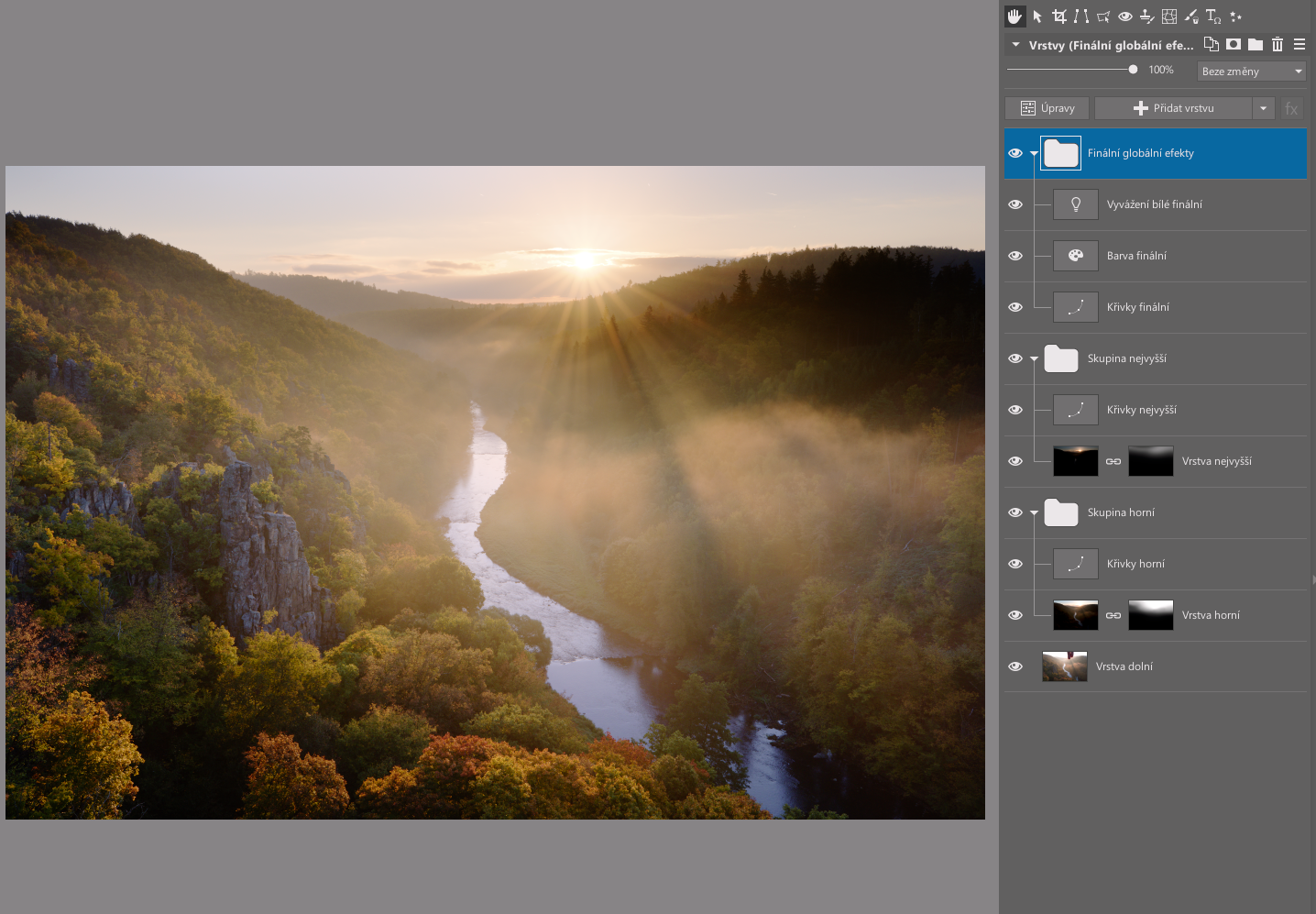
Finální lokální efekty
Ani tohle nemusí stačit pro ideální výsledek, globální kontrast často narazí na svoje limity a jeho zvyšováním škodíme některé části snímku. I tento zádrhel je řešitelný křivkami, tentokrát ale s maskou, která omezí jejich účinek na dané místo. Je na vás, jestli vložíte křivky nahoru, aby ovlivňovaly vše pod nimi, a/nebo je vsunete do nějaké ze skupin, aby se věnovaly jen dané vrstvě.
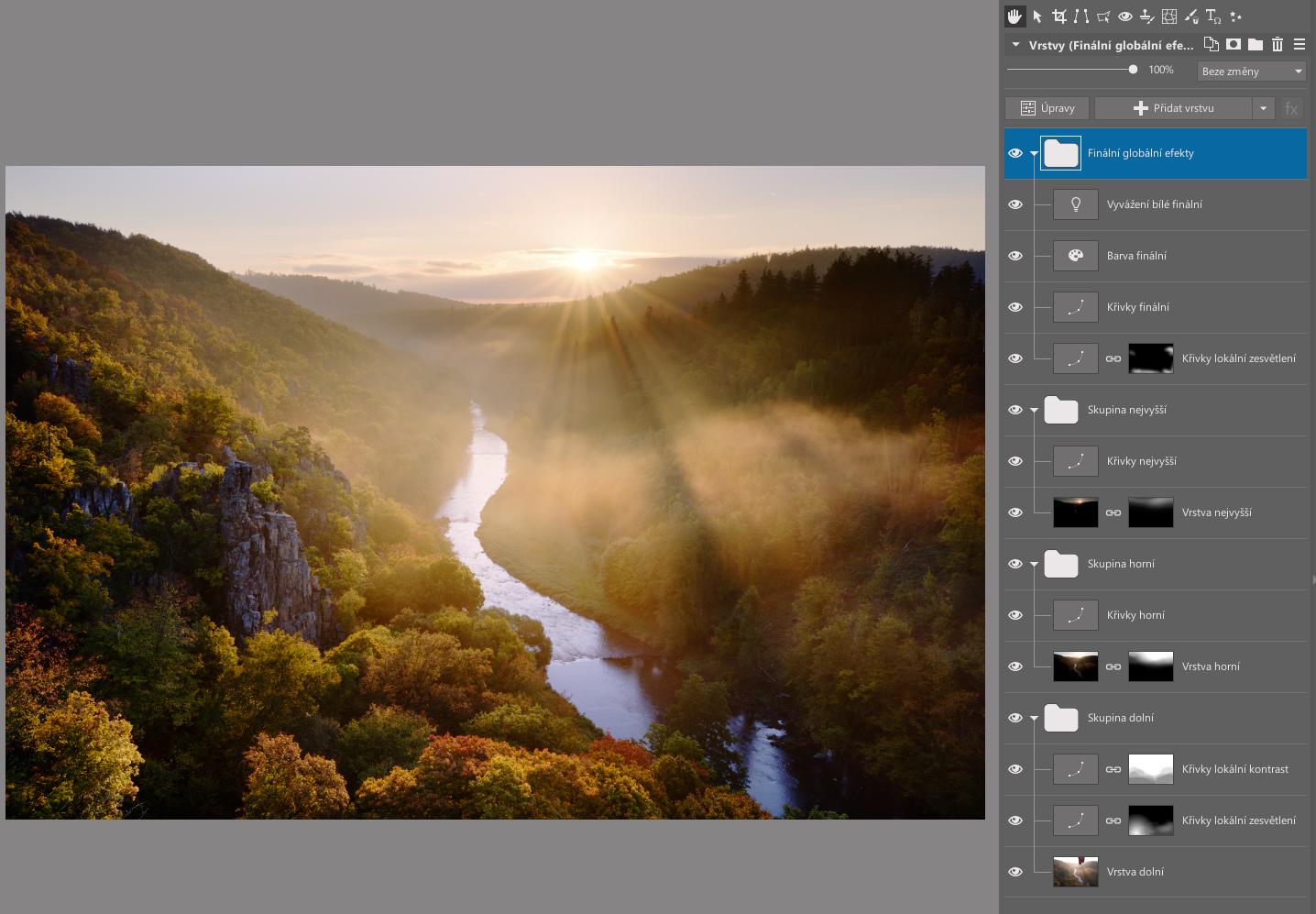

Jde to i jednodušeji
Finální obrázek s velkým počtem vrstev může děsit, ale je to spíš ukázka, jaké úpravy jsou k dispozici. Nemusíte zdaleka využít všechny. Na druhou stranu, vytvoření podobných vrstev není složité a jakmile si na tento postup zvyknete, dostanete s k výsledku během krátké chvíle.
Stáhněte si Zoner Studio na 7 dní zdarma a složte si fotku s vysokým dynamickým rozsahem ještě dnes.
Zatím zde není žádný komentář.